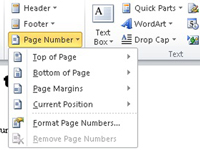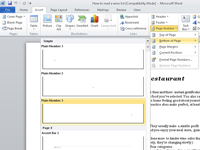A Word 2010 automatikusan meg tudja számozni az oldalakat. Ráadásul, ha töröl egy oldalt, a Word mindent átszámoz helyetted. Oldal beszúrása? Hé! A Word mindent újraszámoz ön helyett, automatikusan:
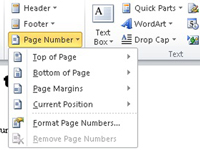
1 Kattintson a Beszúrás fülre, majd a Fejléc és lábléc területen kattintson az Oldalszám parancsgombra.
Megnyílik egy menü, amely különféle oldalszámozási lehetőségeket tartalmaz. Az első három hely: az oldal teteje, az oldal alja és az oldalmargók, vagy az oldal szélei.
2 Válassza ki az oldalszámok elhelyezési helyét.
Ha azt szeretné, hogy az oldalszámok megjelenjenek az oldal alján, válassza az Oldal alja lehetőséget. Az oldalszámok a dokumentum fejlécébe vagy láblécébe kerülnek, így csak akkor látja őket a képernyőn, ha a Word alkalmazást Nyomtatási elrendezés nézetben használja. De ne feledje, hogy még akkor is ott vannak az oldalszámok, ha Piszkozat nézetben dolgozik.
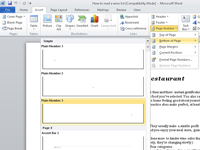
3 Válasszon ki egy oldalszámozási stílust az Oldalszám menüből.
Rengeteg mintát láthat, ezért ne zárja le magát azzal, hogy nem görgeti a menüt. Kiválaszthatja azokat a híres P age X of Y formátumokat is.
4Ha módosítani szeretné az oldalszámformátumot, egyszerűen válasszon egy újat az Oldalszám menüből.
Az oldalszámok formázása azonnal megváltozik.